小编教你win7电脑字体怎么改
- 分类:Win7 教程 回答于: 2018年11月02日 22:40:00
有些朋友使用win7系统的时候觉得win7系统默认的字体很难看,但是却不知道能不能改字体,小编这里肯定的告诉你,字体是可以改的,下面就给您带来操作方法。
在win10系统没有发布之前,绝大部分用户使用的都是win7系统,很多朋友不喜欢win7的字体,那么电脑字体怎么改呢?其实方法很简单,下面小编就来告诉你win7电脑字体怎么改。
win7电脑字体怎么改
1.首先进入win7系统桌面,在桌面空白处鼠标右键,选择个性化打开。
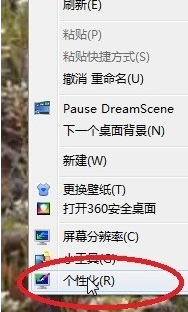
电脑字体图-1
2.在出现的窗口界面中,点击下方的窗口颜色选项打开。
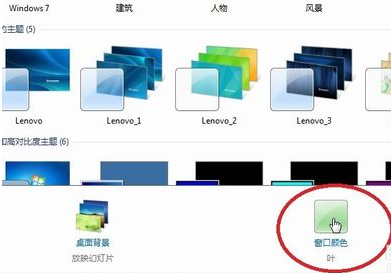
电脑字体图-2
3.在新出现的窗口中点击最下方的高级外观设置打开。
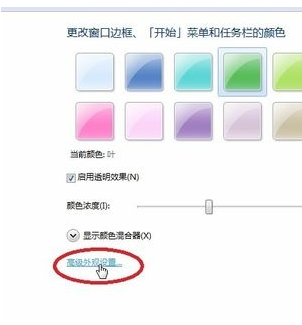
电脑字体怎么改图-3
4.这时我们就可以看到调整字体的窗口了,选择桌面项目,在出现的下拉框中我们就可以对指定的选项做字体修改了,小编这里选择的是图标。
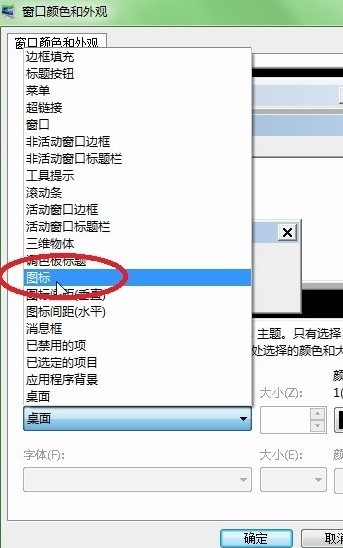
改字体图-4
5.选择号选项后,点击字体中的区域,选择需要的字体,然后设置字体大小,是否加粗等,根据实际情况来设置就可以了,设置完成后点击确定即可。
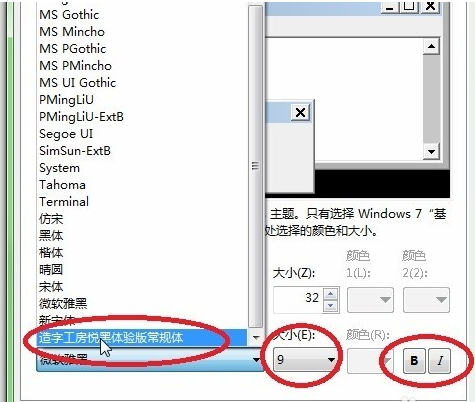
改字体图-5
现在知道win7电脑字体怎么改了吧,希望对您有帮助。
 有用
26
有用
26


 小白系统
小白系统


 1000
1000 1000
1000 1000
1000 1000
1000 1000
1000 1000
1000 1000
1000 1000
1000 1000
1000 1000
1000猜您喜欢
- 新手重装系统win7按F几教程2022/09/19
- win7安全模式修复系统的操作方法..2021/04/23
- 小编教你如何解决该文件没有与之关联..2018/09/27
- 联想天逸100重装win7怎么重装..2021/07/20
- 怎么用硬盘安装win72022/11/28
- win7安装新手教程2022/12/28
相关推荐
- 教你cr2文件用什么打开2019/03/18
- windows7旗舰版雨林木风64位系统安装..2021/04/06
- win7正式版下载安装教程2022/12/25
- win7激活工具永久激活系统教程..2022/06/25
- win7系统sp1旗舰版激活密钥制作步骤..2017/05/13
- 电脑win7重装系统步骤2023/04/21

















